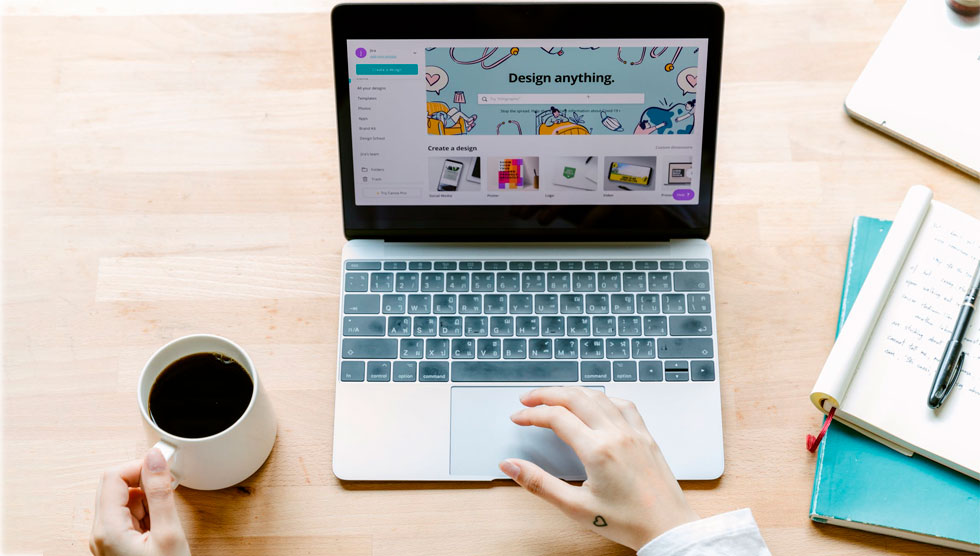رفع خطای داخلی سرور در وردپرس به چه صورت است؟

نحوه رفع خطای داخلی سرور در وردپرس یکی از چالشهای متداول برای کاربران این پلتفرم محبوب محسوب میشود. این خطا که معمولاً به شکل پیام “۵۰۰ Internal Server Error” نمایش داده میشود، ممکن است به دلایل مختلفی ایجاد گردد. این خطا یکی از رایجترین مشکلات مربوط به سرور است و اغلب مدیران سایتها با آن روبرو میشوند. به دلیل عدم ارائه اطلاعات کافی در زمان بروز این خطا بسیاری از افراد مبتدی ممکن است دچار نگرانی و سردرگمی شوند. زمانی که سایت شما با خطای ۵۰۰ Internal Server Error مواجه میشود، این امر میتواند منجر به عدم دسترسی کاربران به سایت و از دست رفتن بازدیدکنندگان گردد. اگر این خطا برای مدت طولانی ادامه پیدا کند، میتواند تأثیر منفی بر سئوی سایت شما بگذارد؛ بنابراین، ضروری است که به سرعت نسبت به عیبیابی این خطا اقدام نمایید. اگر با انجام این مراحل مشکل شما حل نشد، ممکن است نیاز به کمک از پشتیبانی هاست خود یا یک توسعهدهنده حرفهای داشته باشید.
خطای داخلی سرور در وردپرس چیست؟
خطای ۵۰۰ Internal Server Error یکی از خطاهای جدی سرور است که در زمان بروز این خطا، معمولاً هیچ راهنمایی برای نحوه رفع خطای داخلی سرور در وردپرس ارائه نمیشود و منبع مشکل نیز بهراحتی قابل شناسایی نیست. خطای ۵۰۰ یکی از خطاهای عمومی است که به معنای مواجهه سرور با یک مشکل غیرمنتظره و عدم توانایی در پردازش درخواست میباشد. این خطا معمولاً به صورت پیام “خطای داخلی سرور ۵۰۰” نمایش داده میشود و گاهی اوقات به همراه توضیحاتی مبنی بر عدم دریافت پاسخ از سرور ارائه میگردد.
متأسفانه، این پیامها معمولاً اطلاعات کافی برای تشخیص دقیق مشکل را فراهم نمیکنند. عوامل مختلفی مانند نقص در اسکریپتهای سرور، خطاهای کدنویسی، دسترسیهای نادرست فایلها و دایرکتوریها، محدودیتهای منابع سیستم (مانند حافظه و زمانبندی)، تنظیمات نادرست فایلهای htaccess یا پیکربندی سرور و نیز مشکلات اتصال به پایگاه داده میتوانند منجر به بروز این خطا شوند. توجه داشته باشید در صورت خرید هاست وردپرس مناسب میتوانید تا حد بسیار زیادی از ایجاد خطای داخلی سرور جلوگیری نمایید.
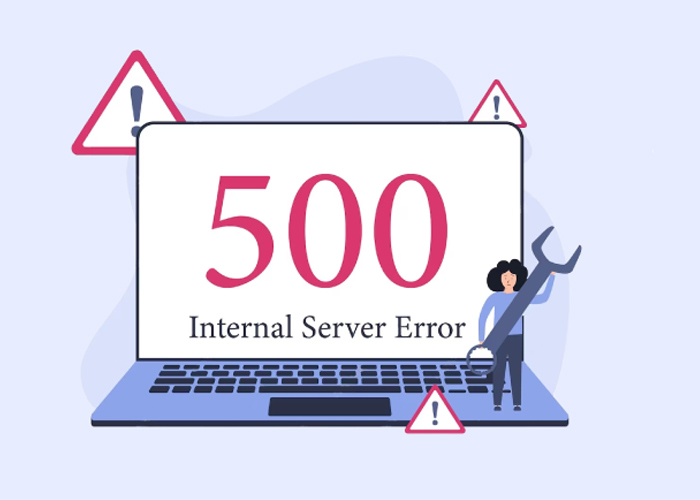
دلایل بروز خطای داخلی سرور
با توجه به اینکه خطای ۵۰۰ مربوط به سرور داخلی بهعنوان یک نقص فنی جدی و تاثیرگذار بر عملکرد وبسایت محسوب میشود، توسعهدهندگان فعال در حوزه پشتیبانی وبسایت نیازمند دانش فنی جامع و گستردهای برای رفع این مشکل هستند. بهطورکلی، این خطا را میتوان بهعنوان یک مسئله پیکربندی یا نرمافزاری در سرور وبسایت تلقی کرد. علل متعددی برای بروز این مشکل وجود دارد که در زیر به نه مورد از آنها اشاره میشود:
- کش مرورگر (Browser Cache)
- نادرست بودن اعتبارنامه یا اطلاعات تأیید هویت کاربر
- خرابی در پایگاه داده
- وجود فایلهای مخرب در فرآیند نصب
- آسیب به فایلهای اصلی وردپرس
- مشکلات در فایل htaccess و همچنین محدودیت در حافظه PHP
- استفاده از پلاگینها و تمهای نامعتبر و بدون منبع معتبر
- اشتباه در برخی مجوزهای پوشهها و فایلها
- وجود خطا در اسکریپتهای Perl و CGI
این خطاها میتوانند تأثیر منفی بر تجربه کاربران داشته باشند. وبسایت وردپرسی شما باید بهگونهای مدیریت شود که از هرگونه خطای فنی عاری باشد. عدم نمایش صحیح صفحات، هرچند در نظر شما مسئلهای قابل حل به نظر برسد، میتواند منجر به از دست رفتن تعدادی زیادی از کاربران شود.
نحوه نمایش خطای داخلی سرور در وردپرس
با توجه به تنوع سرورها، سیستمعاملها و مرورگرها، خطای داخلی سرور ممکن است به اشکال مختلفی در مرورگر نمایش داده شود. با این حال، تمامی این خطاها به یک مفهوم اشاره دارند. در زیر چند نمونه از نمایشهای رایج این خطای سرور آورده شده است:
- ۵۰۰ Internal Server Error
- HTTP ۵۰۰
- Internal Server Error
- Temporary Error (۵۰۰)
- Internal Server Error
- HTTP ۵۰۰ Internal Error
- ۵۰۰ Error
- HTTP Error ۵۰۰
- That’s an error
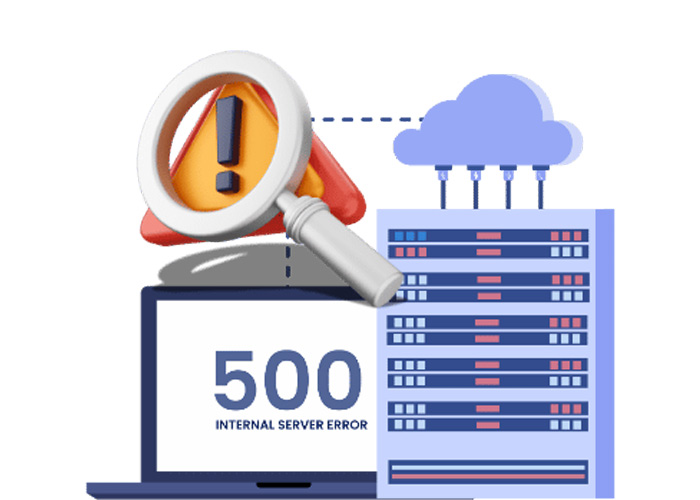
نحوه رفع خطای داخلی سرور در وردپرس چگونه است؟
خطای داخلی سرور ۵۰۰ میتواند در هر سایتی، از جمله سایتهای غیر وردپرسی و سایتهایی که از سیستمهای مدیریت محتوای دیگر استفاده میکنند، بروز کند. این خطا معمولاً ناشی از مشکلاتی در سرور یا در قالب و افزونههای سایت است. خطای ۵۰۰ در صورتی که به سرعت برطرف نشود، میتواند تأثیر منفی بر سئو وبسایت شما بگذارد. اگر سایت به مدت طولانی، مثلاً بیش از ۶ ساعت، غیرقابل دسترسی باشد، گوگل ممکن است به این خطا بهعنوان یک مشکل کلی در سطح سایت نگاه کند که میتواند بر رتبهبندی شما تاثیر منفی داشته باشد. اگر نگران این مسئله و یا تکرار آن هستید، ضروری است که ریشه این مشکل را شناسایی کنید. برخی از راهحلهای زیر میتوانند در این زمینه کمککننده باشند. در ادامه نحوه رفع خطای داخلی سرور در وردپرس را شرح خواهیم داد.
نحوه رفع خطای داخلی سرور در وردپرس با بازگردانی تغییرات به حالت قبلی
یکی از ابتداییترین اقداماتی که در مواجهه با خطای سرور داخلی ۵۰۰ میتوانید انجام دهید، این است که ابتدا به مدت چند دقیقه منتظر بمانید و سپس صفحه (با فشار دادن کلیدهای F5 یا Ctrl+F5) مجدد بارگذاری مجدد کنید. در حین انتظار، میتوانید از یک مرورگر دیگر نیز استفاده کنید تا در صورت عدم وجود مشکل خاص، نگرانی کمتری داشته باشید. لازم به ذکر است که خطای ۵۰۰ ممکن است بلافاصله پس از بروزرسانی یک افزونه یا تم در سایت وردپرس بروز کند، به ویژه در هاستهای که به درستی پیکربندی نشدهاند. در این شرایط، جای نگرانی نیست و معمولاً پس از تجربه یک زمان تأخیر موقت، مشکل برطرف میشود و تنها اقدام لازم، بارگذاری مجدد صفحه است.
فعالسازی اشکالزدایی (DEBUG)
خطای داخلی سرور یا صفحه سفید در سایت وردپرس چیست؟ در صورت مواجهه شدن با خطای داخلی پیشنهاد میکنیم اشکالزدایی را فعال کنید. اگرچه این اقدام مشکل شما را حل نخواهد کرد، اما گزارشاتی را ارائه میدهد که میتواند در شناسایی و رفع مشکل موثر باشد. برای فعالسازی DEBUG، به پوشه public_html در هاست خود مراجعه نمایید و فایل wp-config.php را پیدا کنید. سپس این فایل را ویرایش نمایید و به جستجوی عبارت WP_DEBUG بپردازید و آن را به “true” تغییر دهید. اگر این عبارت را پیدا نکردید، میتوانید کد زیر را در انتهای فایل وارد کنید:
| “php define( “WP_DEBUG”, true ); |
پس از ذخیره تغییرات، سایت خود را دوباره آزمایش کنید و بررسی کنید که آیا وضعیت تغییر کرده است یا خیر. ممکن است خطای داخلی سرور حل شده باشد و خطای جدیدی جایگزین آن شده باشد که اطلاعات بیشتری درباره منبع مشکل ارائه میدهد. به دنبال مسیر خطا باشید؛ ممکن است مسئله ناشی از یکی از افزونهها باشد و با غیر فعالسازی یا حذف آن، خطای ۵۰۰ Internal Server Error برطرف شود. لازم به ذکر است که تا زمان حل مشکل، حالت اشکالزدایی را فعال نگه دارید و پس از رفع مشکل، آن را به “false” تغییر دهید تا غیرفعال شود.
غیرفعالسازی قالب و افزونهها برای رفع خطای داخلی سرور در وردپرس
در صورتی که قادر به ورود به پیشخوان وردپرس خود هستید، ابتدا به صورت مرحلهای تمامی افزونهها را غیرفعال کنید و پس از غیرفعالسازی هر افزونه، عملکرد سایت را بررسی نمایید.
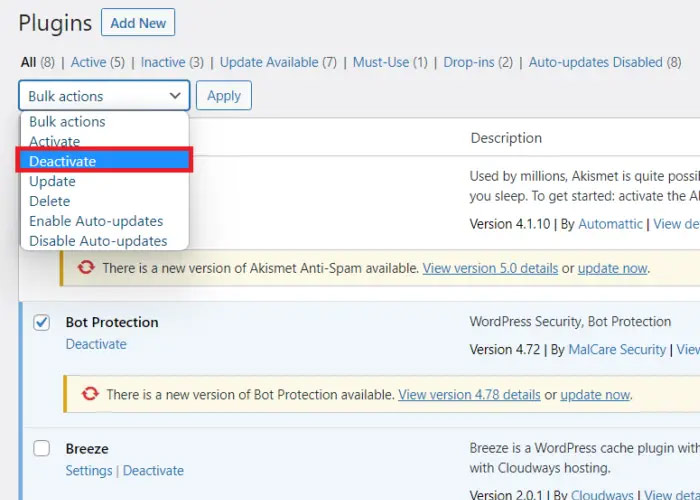
چنانچه با غیرفعال کردن یک افزونه خاص، سایت شما بهدرستی کار کرد، مشکل بهطور قطع از آن افزونه است. در این شرایط، میتوانید آن افزونه را حذف نمایید یا نسخه جدید آن را نصب نمایید. اگر مشکل همچنان برطرف نشد، پیشنهاد میشود قالب فعلی خود را غیرفعال نمایید و از قالب پیشفرض وردپرس استفاده کنید. در صورتی که با این کار مشکل حل شد، لازم است موضوع را با پشتیبانی قالب وردپرس خود در میان بگذارید تا پیگیری لازم انجام شود.
رفع مشکل سرور وردپرس با بررسی فایل htaccess
فایل htaccess یکی از فایلهای موجود در سایت شماست که شامل دستورات مختلفی است که به سرور میگوید چه اقداماتی را در شرایط خاص انجام دهد. این فایل همچنین برای مسدودسازی و امنیت سایت استفاده میشود. ممکن است این فایل بهصورت مخفی در نظر گرفته شده باشد؛ بنابراین نحوه رفع خطای داخلی سرور در وردپرس از طریق تنظیمات هاست شامل مراحل زیر است:
- گزینه نمایش فایلهای مخفی را فعال کنید.
- پس از یافتن فایل، ابتدا یک نسخه پشتیبان از آن تهیه کنید تا در صورت بروز هرگونه مشکل بتوانید آن را جایگزین کنید.
- سپس به ویرایش فایل رفته و تمام کدهای آن را حذف کنید.
- کدهای زیر را وارد نمایید
# BEGIN WordPress
RewriteEngine On
RewriteRule .* - [E=HTTP_AUTHORIZATION:%{HTTP:Authorization}]
RewriteBase /
RewriteRule ^index.php$ - [L]
RewriteCond %{REQUEST_FILENAME} !-f
RewriteCond %{REQUEST_FILENAME} !-d
RewriteRule . /index.php [L]
# END WordPress
|
- پس از ذخیرهسازی، عملکرد سایت را بررسی کنید.
اگر سایت به درستی نمایش داده شد، مشکل مربوط به کدهای داخل فایل htaccess است و باید با پشتیبانی هاستینگ تماس بگیرید. همچنین میتوانید کدها را به تدریج و به ترتیب در فایل تست نمایید و مشخص کنید کدام بخش از کدها مشکلساز است. در این زمینه میتوانید از پشتیبانی هاستینگ خود کمک بگیرید.
افزایش حافظه سایت برای رفع مشکل سرور وردپرس
در برخی مواقع نحوه رفع خطای داخلی سرور در وردپرس، افزایش حافظه است. اگر هاست اشتراکی دارید، این نکته را حتماً در نظر داشته باشید. برای افزایش حافظه، فایل wp-config.php خود را در هاست باز نمایید و به دنبال عبارت WP_MEMORY_LIMIT بگردید. در صورت وجود، مقدار آن را به 64M تغییر دهید. اگر این کد وجود نداشت، کد زیر را در انتهای فایل اضافه کنید:
| php define(‘WP_MEMORY_LIMIT’, ’64M’); |
اگر با اعمال این تغییرات، سایت بهدرستی کار کرد، شما بهطور موقت مشکل را رفع کردهاید. در ادامه، لازم است افزونههای خود را بررسی کنید تا مشخص شود کدام یک مصرف منابع شما را افزایش داده است. با غیرفعال کردن افزونهها، میزان استفاده از منابع سرور را بررسی نمایید و افزونهای که بار زیادی بر روی منابع سرور شما اعمال کرده است را شناسایی کنید و سپس آن را حذف کنید.
برقراری ارتباط با پشتیبانی هاست برای پیگیری خطای داخلی سرور
ممکن است مشکل به سایت شما مربوط نباشد و ناشی از مسائل مربوط به هاستینگ باشد؛ بنابراین، به پشتیبانی هاستینگ خود تیکت بزنید و موضوع را پیگیری نمایید. امکان دارد ایرادی اساسی در سرور هاست شما وجود داشته باشد. اگر هاستینگ مناسبی انتخاب کرده باشید که خدمات پشتیبانی فعال داشته باشد، معمولاً با یک تیکت به پشتیبانی، میتوانید مشکل را حل کنید.
نحوه رفع خطای داخلی سرور با بروزرسانی هسته، قالب و افزونهها ی وردپرس
در برخی موارد نادر، بروزرسانی افزونهها، هسته وردپرس و قالب سایت میتواند مشکل را برطرف نماید. لذا بهتر است این گزینه را نیز امتحان کنید. اگر مشکل حل نشود، ضرری در سایت شما ایجاد نمیشود و بروزرسانیها میتوانند به امنیت و سرعت سایت شما کمک شایانی نمایند.
رفع خطای داخلی سرور در وردپرس با بررسی خطاهای مجوز
یکی از روشهای حل ارور ۵۰۰ سرور در وردپرس، بررسی مجوزهای فایل است. اگر مجوزهای مربوط به هر یک از فایلها بهدرستی تنظیم نشده باشد، ممکن است با خطای داخلی سرور ۵۰۰ روبرو شوید. برای بررسی و تغییر مجوزهای فایل، میتوانید از SFTP استفاده کنید.
برای این کار، بر روی هر فایل راست کلیک نمایید و گزینه “File permissions” را انتخاب کنید تا یک پنجره جدید برای شما باز شود. در این پنجره میتوانید مجوزهای فایل را بررسی نماید و در صورت نیاز، تغییرات لازم را اعمال نمایید.
برای رفع مشکلات مربوط به مجوزها و خطای ۵۰۰ در سایت وردپرس، معمولاً باید مجوز فایلها را بر روی “۶۴۴” و مجوز دایرکتوریها و فایلهای اجرایی را بر روی “۷۵۵” تنظیم کنید. اگر در مورد این مقادیر اطمینان ندارید، پیشنهاد میشود با پشتیبانی هاست خود تماس بگیرید و از آنان بخواهید شما را در این زمینه راهنمایی کنند.
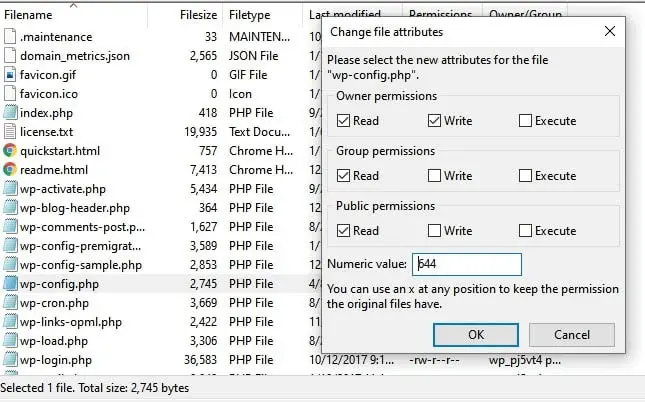
حل مشکل خطای سرور با پاکسازی کش مرورگر
یکی از روشها برای رفع خطای ۵۰۰ سرور در وردپرس و همچنین دیگر خطاهای رایج آن، پاکسازی کش مرورگر است. این اقدام میتواند برخی از مشکلات ناشی از حافظه پنهان ناکارآمد مرورگر را حل کند. در صورت عدم عملکرد صحیح این حافظه به دلایل مختلف، ممکن است خطاهای متعددی در سایت شما ایجاد شود. نحوه رفع خطای داخلی سرور در وردپرس به کمک پاکسازی کش در مرورگر گوگل کروم به شرح زیر است:
- ابتدا با فشردن همزمان کلیدهای Ctrl + Shift + Delete یا با کلیک بر روی سه نقطه عمودی در گوشه بالای سمت راست گزینه «پاک کردن دادههای مرورگر» از بخش «ابزارهای بیشتر» انتخاب نمایید.
- در این مرحله، یک پنجره برای شما نمایش داده میشود که باید گزینه «Cached images and files» را انتخاب نمایید و سپس بر روی دکمه «Clear data» کلیک کنید.

- برای کاربران مرورگر فایرفاکس، از کلیدهای ترکیبی Ctrl + Shift + Delete استفاده کنید. با این کار، پنجره «Clear Recent History» باز میشود.
- در منوی کشویی «Time range to clean»، گزینه «Everything» را انتخاب کنید، سپس تیک گزینه «Cache» را بزنید و در پایان بر روی دکمه «OK» کلیک کنید.
- اگر از مرورگر سافاری استفاده میکنید، میتوانید به منوی «History» رفته و گزینه «پاک کردن تاریخچه» را انتخاب کنید.
سخن پایانی
نحوه رفع خطای داخلی سرور در وردپرس از طریق روشهای مختلفی امکانپذیر است و خطاهای داخلی سرور در وردپرس همیشه ناشی از مشکلات واقعی سرور نیستند و ممکن است به دلایلی مانند تنظیمات نادرست سرور، افزونههای ناسازگار، یا مشکلات در فایلهای هسته وردپرس ایجاد شوند. اگر از عملکرد و فایلهای سایت خود مطمئن هستید و روشهای بالا را امتحان کردید، پیشنهاد میکنیم موضوع را با پشتیبانی هاست خود در میان بگذارید. آنها ابزارهای جامعتری برای حل اشکالات داخلی سرور دارند که میتواند به حل مشکل کمک کند.
سوالات متداول
- خطای داخلی سرور چیست؟
خطای داخلی سرور یک پیام خطا از سمت سرور است که نشان میدهد مشکلی در سمت سرور رخ داده است. این خطا معمولا با کد ۵۰۰ نمایش داده میشود.
- نحوه رفع خطای داخلی سرور در وردپرس در فایل .htaccess چگونه است؟
برای بررسی فایل .htaccess، وارد فایل منیجر هاست خود شوید و فایل .htaccess را در ریشه پوشه وردپرس بیابید. اگر این فایل وجود ندارد، میتوانید یک فایل جدید با این نام ایجاد کنید و کدهای پیشفرض وردپرس را در آن قرار دهید.
- اگر با غیرفعال کردن پلاگینها مشکل سرور وردپرس حل نشد چه باید کرد؟
اگر با غیرفعال کردن پلاگینها مشکل سرور وردپرس حل نشد، ممکن است مشکل از قالب وردپرس شما باشد. قالب فعلی را به یک قالب پیشفرض وردپرس تغییر دهید و ببینید آیا مشکل حل میشود یا خیر. در غیراین صورت میتوانید با پشتیبانی هاستینگ خود نیز ارتباط برقرار نمایید.